Google Sheets est un tableur au même titre que celui de Microsoft Excel. Nous avons vu précédemment la manière de travailler des fichiers Excel avec Google Sheets comme l’importation ou la conversion. Aujourd’hui nous allons voir comment effectuer un ajout d’analyse de données dans Google Sheets.
L’ajout de graphiques manuellement
Insérer un graphique dans une feuille de calcul dont celle de Google Sheets, permet de visualiser des données. Elles peuvent apparaître en camembert, colonnes courbes et autres représentations, comme ci-dessous dans l’image. C’est ce que l’on appelle un ajout d’analyse de données dans Google Sheets.
Je rappelle avant de continuer que nous considérons que vous avez ouvert une session de votre compte Google, que vous avez une connexion à l’Internet et que vous avez ouvert la web application Google Sheets et pour ajouter un graphique effectuer les opérations suivantes :
- dans la feuille de calcul Google Sheets, sélectionner les cellules que vous désirez en tenant compte qu’elles doivent contenir des données,
- cliquer sur Insertion puis Graphique,
- le graphique étant apparu, vous pouvez changer sa représentation en cliquant sur Type de graphique du dossier Configuration dans la fenêtre de droit qui est apparue,
- si la fenêtre n’est pas apparue, double cliquer sur le graphique.
L’ajout de graphiques automatiquement
Il est possible d’ajouter un graphique en utilisant les données pointées par le curseur. Pour cela, effectuer les opérations suivantes :
- porter le pointeur de la souris sur une cellule, ou effectuer l’opération avec un doigt ou un stylet si l’écran est tactile,
- en bas à droite de la feuille de calcul, cliquez sur Explorer ou l’icône dont la représentation est la suivante :
- s’affiche un graphique avec au dessus les numéros des cellules pour lequel il correspond. Il est possible de modifier cette information,
- pour porter le graphique dans le tableau, cliquez sur le graphique, une croix apparaît, prendre dans ce cas le graphique et le glisser ou vous le désirez dans la feuille de calcul.
L’ajout de tableaux croisés dynamique
Un tableau de croisé dynamique ou appelé aussi TCD est la synthèse d’un ou plusieurs tableaux contenant des données brutes. Cette synthèse s’effectue en créant d’abord des données brutes, appelées aussi données sources avec obligatoirement des en-têtes dans chaque colonne.
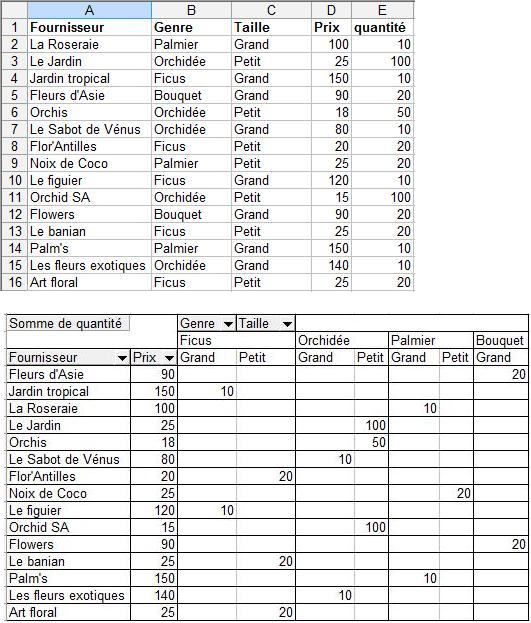
Pour effectuer un tableau croisé dynamique, procéder aux opérations suivantes en considérant que vous avez ouvert une session de votre compte Google, que vous avez une connexion à l’Internet et que vous avez ouvert la web application Google Sheets :
- dans la feuille de calcul sélectionner vos données brutes,
- cliquer sur Données puis Tableau croisé dynamique,
- dans la fenêtre volante sélectionner soit Nouvelle feuille soit Feuille existante,
- le choix effectué, cliquer sur Créer
- dans l’éditeur de tableau de croisé dynamique qui apparaît sur la partie droite, il vous est possible d’ajouter des lignes, des colonnes, comme des valeurs et des filtres.
Vous pouvez retrouver l‘ensemble des articles traitant de Google Sheets en cliquant ici.
Utilisez-vous régulièrement les trois fonctions de Google Sheets que nous venons de présenter ?
Soutenez le podcast et Mychromebook !
Le CKB SHOW est soutenu par ses auditeurs. Débloquez des avantages
et rémunérez Nicolas pour son travail avec Tipeee !






